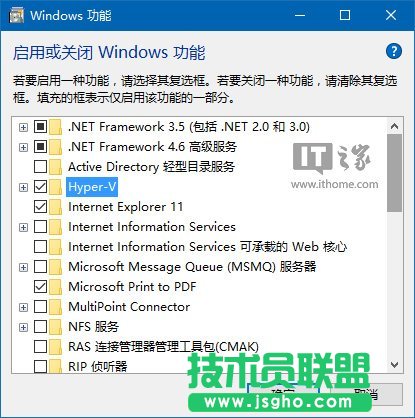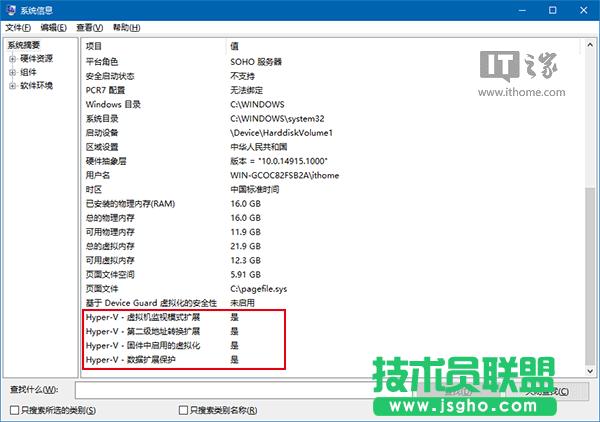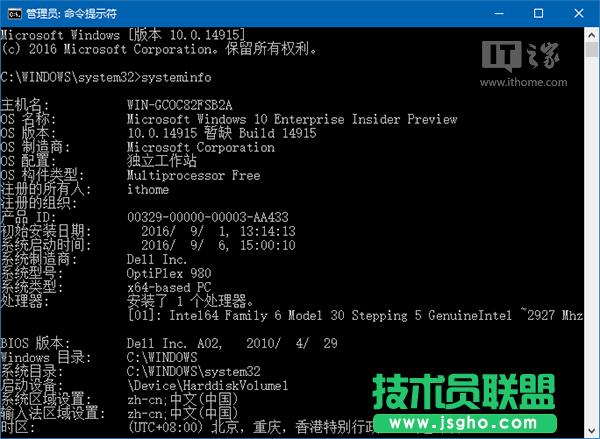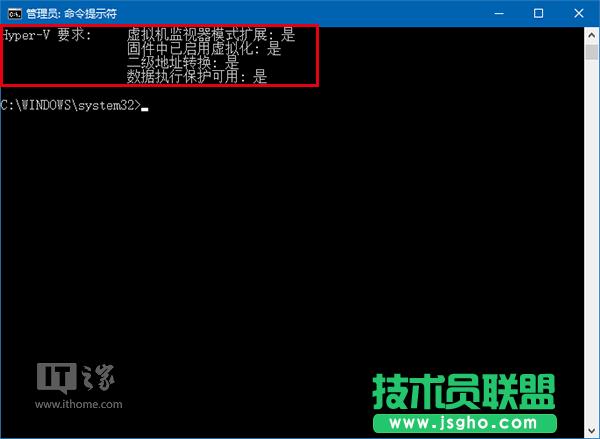Windows10技巧:怎么确定电脑是否适用Hyper-V虚拟机?
发布时间:2022-05-09 文章来源:深度系统下载 浏览:
|
Windows 10是美国微软公司研发的跨平台及设备应用的操作系统。是微软发布的最后一个独立Windows版本。Windows 10共有7个发行版本,分别面向不同用户和设备。截止至2018年3月7日,Windows 10正式版已更新至秋季创意者10.0.16299.309版本,预览版已更新至春季创意者10.0.17120版本 Win10中,微软有意“抬举”Hyper-V虚拟机, 但虚拟机的运行是对配置有一定要求的,那么对于想用Hyper-V的用户来说,如何一下就知道自己的电脑是否有条件适用这款虚拟机呢?
既然微软想要为Hyper-V的普及铺路,那么各种套路……配套措施当然也会一并跟上。比如想要看出电脑是否符合Hyper-V配置要求,有至少两种方式可以参考。
方法一:系统信息 这方法很简单,在Cortana搜索栏输入“系统信息”(或者在“运行”输入msinfo32)后回车即可打开。然后在默认的“系统概要”的最后就可以看到相关信息,一共四条,如下图:
这四条必须全部都合格(值为“是”)才可以完全运行Hyper-V,看到哪条不合格的话,可以考虑升级配件。 方法二:命令提示符 在命令提示符中输入以下命令,然后按回车键执行: systeminfo
和方法一类似,还是在最后就能看到Hyper-V的信息。都符合的话,在控制面板→程序和功能→启用或关闭Windows功能中勾选Hyper-V安装即可。 新技术融合:在易用性、安全性等方面进行了深入的改进与优化。针对云服务、智能移动设备、自然人机交互等新技术进行融合。Windows 10所新增的Windows Hello功能将带来一系列对于生物识别技术的支持。除了常见的指纹扫描之外,系统还能通过面部或虹膜扫描来让你进行登入。当然,你需要使用新的3D红外摄像头来获取到这些新功能。 |
相关文章
上一篇:怎么关闭Windows Ink?
本类教程排行
系统热门教程
本热门系统总排行